あなたのアマゾンミュージック アプリは開くことを拒否しますか?または、アプリが音楽ファイルを再生できないという問題がありますか?いずれにしても、アプリまたは携帯電話に問題があります。 Apple iPhone、iPad、Android スマートフォンで Amazon Music の問題を回避する方法をいくつか紹介します。
Amazon ミュージック アプリが動作しない理由には、インターネット接続が機能していない、Amazon のサーバーがダウンしている、ミュージック アプリにキャッシュの問題がある、アプリのバージョンが古いなどがあります。
<スパン>1.Wi-Fi またはモバイル データ接続を確認してください
Amazon Music を使用するには、マルチメディア コンテンツをストリーミングする がインターネットに常時アクセスする必要があります。インターネット接続に問題がある場合、アプリは期待どおりに動作しません。
携帯電話のインターネット接続をチェックし、アクティブで安定していることを確認します。携帯電話の Web ブラウザを起動してサイトを開くと、接続のステータスを確認できます。サイトをロードできれば、接続は機能しています。サイトの読み込みに失敗した場合は、接続に問題があります。
Wi-Fi とモバイルデータを切り替えて、ミュージック アプリを動作させることができます。 インターネットの問題のトラブルシューティングを行う を試すか、インターネット サービス プロバイダのサポートを求めることもできます。
<スパン>2.Amazon Music が停止していないか確認する
他のストリーミング サービスと同様、Amazon のミュージック サーバーがダウンし、アプリでストリーミングの問題が発生する可能性があります。この場合、ミュージック アプリは曲をまったく再生しないか、曲リストを表示しません。
サービスに問題が発生しているかどうかを確認する 1 つの方法は、ダウンディテクター のようなサイトにアクセスすることです。このサイトでは、Amazon Music が停止に直面しているかどうかを確認できます。
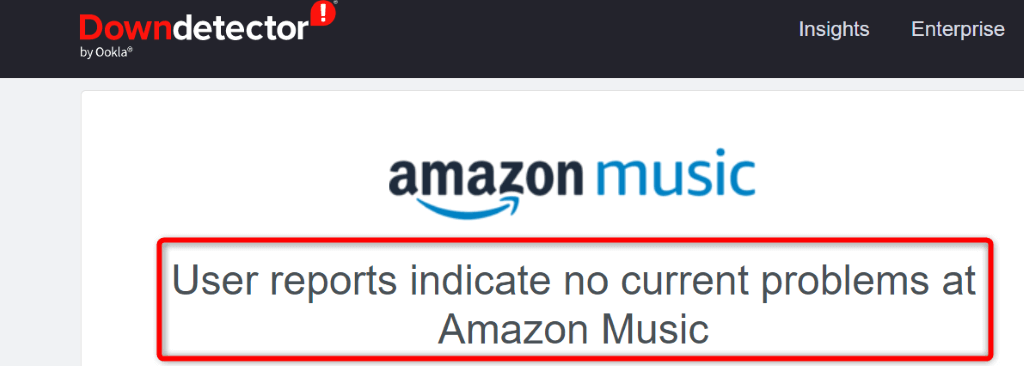
実際にサービスがダウンしている場合は、Amazon がサービスを再開するまで待つ必要があります。残念ながら、この問題を解決するためにお客様側でできることは何もありません。
<スパン>3. Amazon Music が機能しない問題を解決するには、アプリを強制的に閉じて再度開きます
Amazon Music の軽微な不具合により、曲の再生が停止する場合があります。この場合、携帯電話で アプリを強制終了して再起動する 操作を行うと問題を解決できます。
アプリを強制的に終了できるのは Android のみであることに注意してください。 iPhone と iPad では通常の方法でアプリを閉じて再度開く必要があります。
Android の場合.
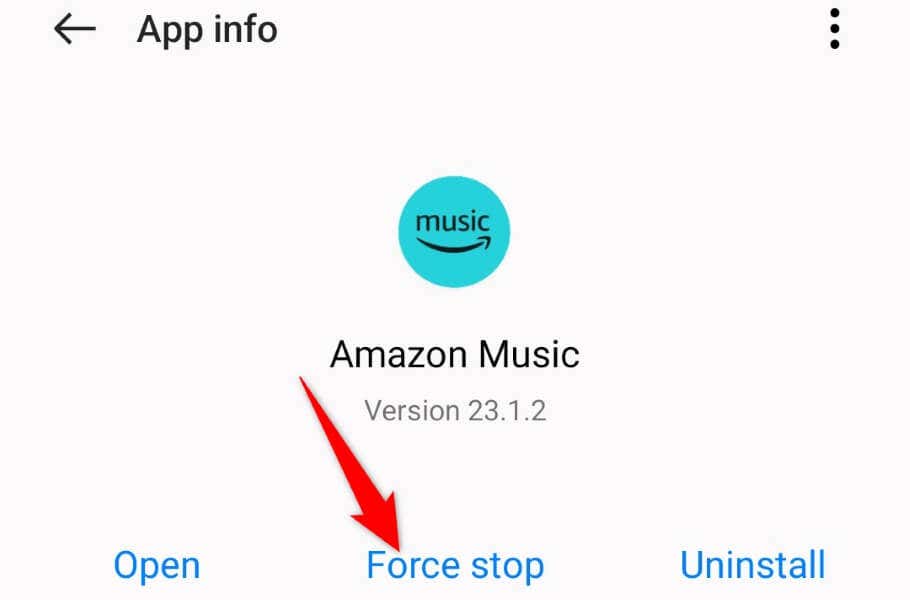
iPhone および iPad の場合
<スパン>4.iPhone、iPad、または Android スマートフォンを再起動します
アプリを再起動しても問題が解決しない場合は、携帯電話を再起動します 回で問題が解決します。携帯電話にシステムの不具合が発生し、インストールされているアプリが誤動作する可能性があります。 電話機を再起動する でこの問題は解決されるはずです。
未保存の作業は デバイスの電源を切る までに必ず保存してください。
Android の場合
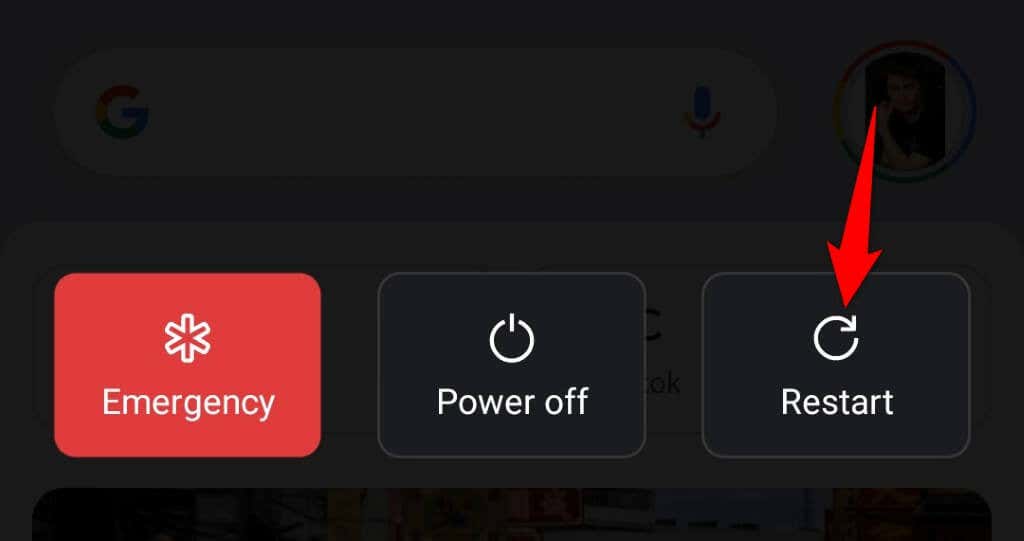
iPhone (iOS) の場合
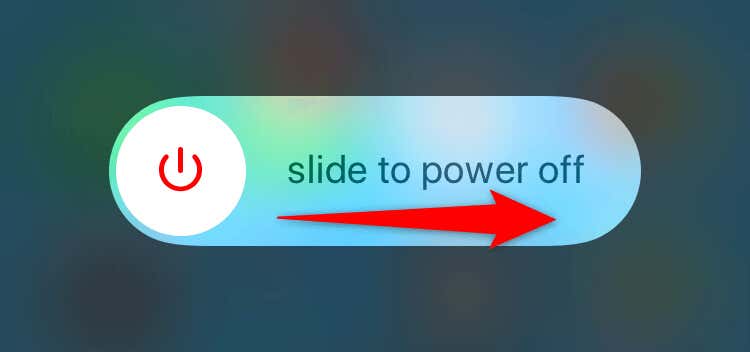
iPad (iPadOS) の場合
<スパン>5.Amazon Music のキャッシュ ファイルをクリアする
Amazon Music では、コンテンツをより速く配信するためにキャッシュ ファイルをデバイスに保存します。これらのファイルは時々破損し、アプリにさまざまな問題が発生することがあります。 Amazon Music アプリが動作しない、または曲が再生されないのは、アプリのキャッシュが悪いことが原因である可能性があります。.
幸いなことに、携帯電話上のアプリのキャッシュ ファイルをクリアする までにこの問題を解決できます。これにより、問題のあるキャッシュが削除され、アプリは問題なく新しいキャッシュを再構築できるようになります。
アプリのキャッシュをクリアしても、保存したプレイリスト、ログイン セッション、その他のデータは失われません。また、アプリのキャッシュ ファイルを削除できるのは Android のみであることに注意してください。 iPhone および iPad 上のキャッシュをクリアするには、アプリをアンインストールして再インストールする必要があります。
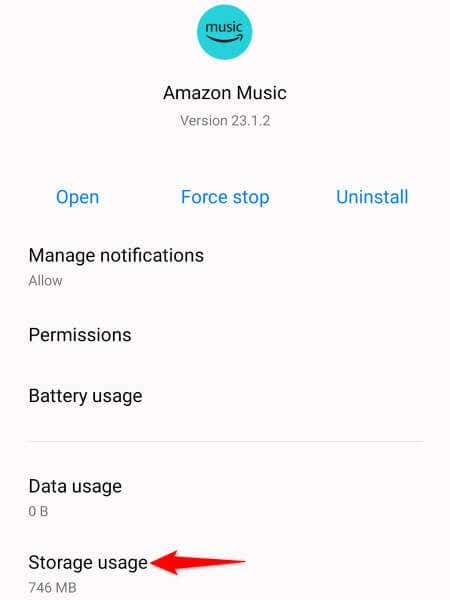
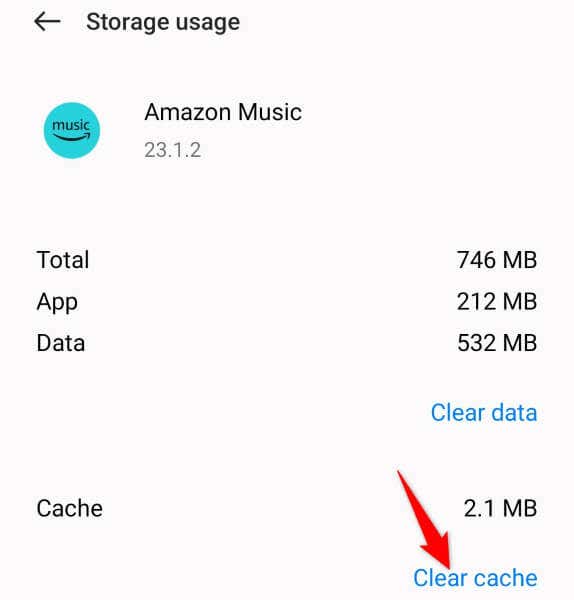
キャッシュをクリアしても問題が解決しない場合は、[データをクリア] を選択してアプリのデータ ファイルを削除します。これによりアプリからログアウトされますが、多くの問題の解決に役立ちます。
<スパン>6.携帯電話で Amazon Music を更新する
アプリのバージョンが古いとうまく動作しないことが多く、Amazon Music のバージョンもその 1 つである可能性があります。アプリのバージョンが古いと、クラッシュ、安定性、その他さまざまな種類の問題が発生します。
幸いなことに、この問題は 携帯電話のアプリを更新する だけで解決できます。これは素早く、簡単に、無料で行うことができます。その方法を説明します。
Android の場合
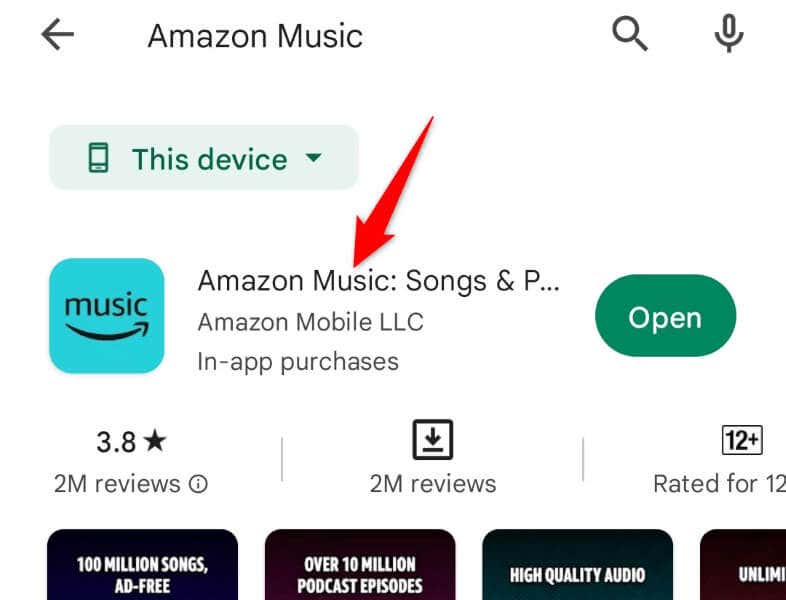
iPhone および iPad の場合
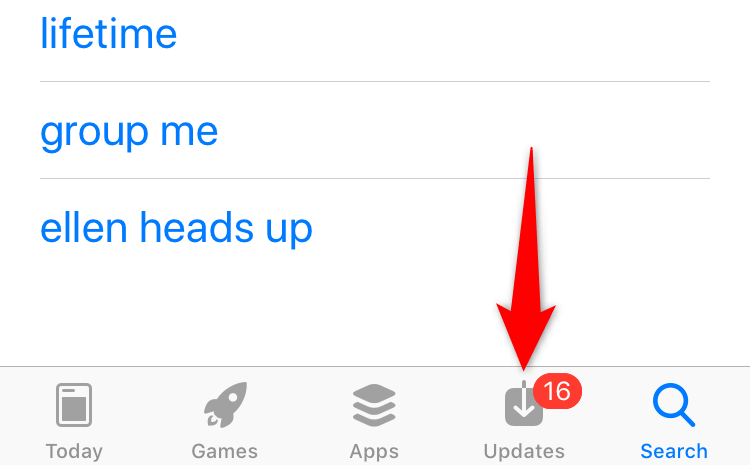
<スパン>7.スマートフォンから Amazon Music をアンインストールして再インストールする
Amazon Music アプリが引き続き機能しない場合は、アプリのコア ファイルに欠陥がある可能性があります。これらのファイルを自分で修復することはできないため、現在のアプリを削除する して、デバイスの各アプリ ストアからアプリを再ダウンロードして再インストールするのが最善の選択肢です。.
これにより、現在のアプリ ファイルがすべて削除され、問題がある可能性のあるファイルがすべて削除されます。その後、アプリを再インストールすると、問題のない新しいファイルが取得されます。
ミュージック アプリを再インストールするときは、Amazon アカウントに再度ログインする必要があるため、ログイン情報を手元に置いておいてください。
Android の場合
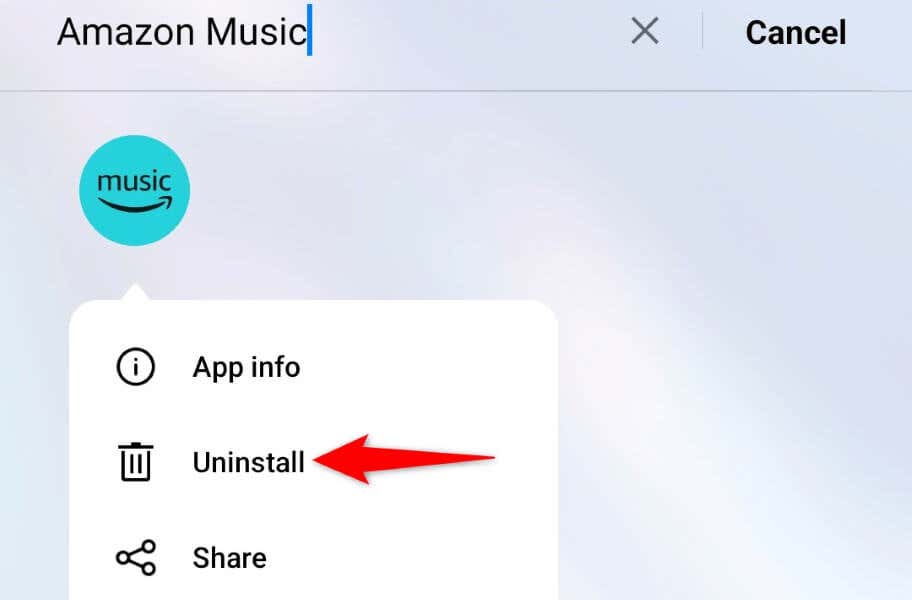
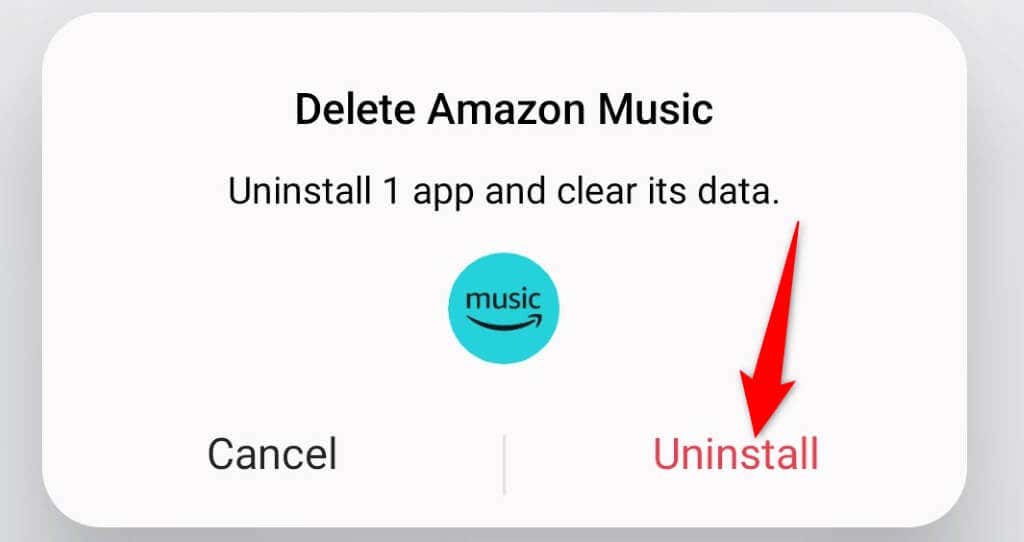
iPhone および iPad の場合
Amazon Music の問題を解決し、視聴セッションを再開する
Amazon Music の問題により、アプリでお気に入りの音楽トラックを聴けない場合があります。アプリを基本的に再起動しても問題が解決しない場合は、上記で概説した方法に従ってください。これで、携帯電話に固定の音楽アプリがインストールされます。
それを入手したら、アプリを起動して お気に入りの曲を聞いてください に進みます。
.